このガイドでは、BlueWalletでの「2 of 2」マルチシグの設定手順を、スクショ付きで分かりやすく解説します。
はじめに
マルチシグは「2 of 3」が一般的とされています。
「2 of 3」マルチシグでは3つの鍵を生成し、そのうち2つの鍵を使って資金を動かします。シングルシグと比べるとセキュリティが高い上、3つのうち1つを紛失しても資金にアクセスできるという安心感があります。
将来的には私も「2 of 3」マルチシグでのビットコイン管理を目指していますが、まだまだセルフカストディ初心者の身… まずは練習として、「2 of 3」よりシンプルな「2 of 2」から始めたいと思います。
今回、私はiOSとMacOSを使って、BlueWalletで「2 of 2」マルチシグウォレットを設定しました。
管理する鍵は2つなので、3つの鍵を保管しなければならない「2 of 3」よりシンプルです。
ただし、鍵のどちらかを紛失すると資金にアクセスできなくなるので、シードフレーズのバックアップは慎重に…。
目指す状態:2-of-2マルチシグ
BlueWalletで2-of-2マルチシグを正しく設定すると、iOSとMacOSはそれぞれ以下のような状態になります。
iOSの状態
- Vault Key 1: iOSで生成した秘密鍵(シードフレーズ)
- Vault Key 2: MacOSのXPUB(Macで生成した秘密鍵の拡張公開鍵)
Macの状態
- Vault Key 1: MacOSで生成した秘密鍵(シードフレーズ)
- Vault Key 2: iOSのXPUB(iOSで生成した秘密鍵の拡張公開鍵)
入金アドレスの状態
iOSとMacOSの両Wlletで「Receive」ボタンを押した際、双方に同じ入金アドレスが表示される。
BlueWalletでのマルチシグ設定手順
それでは、BlueWalletでの「2 of 2」マルチシグ設定手順をステップ・バイ・ステップで解説します。
スクショについてのご注意
iOS版BlueWalletでは、シードフレーズ生成などの一部画面でスクショが撮れない仕様になっています。
そのため、このガイドではMacOS版BlueWalletのスクショを一部代用しています。iOS版とMacOS版は表示がほぼ同じですが、ボタンの位置やデザインが少し異なる場合があります。
操作の流れは同じなので、安心して進めてくださいね🙂
また、後でも書きますがシードフレーズのバックアップをスクショでとるのは漏洩リスクがあるためやめましょう。
最初に!iCloudバックアップをオフに
シードフレーズがiCloudに保存されると漏洩リスクがあるので、念のためiOSとMacOSの設定でオフにしておきましょう(OSバージョンにより手順が異なる場合があります)。
BlueWalletアプリのダウンロード
まずはiOS、MacOSそれぞれでBlue Walletのアプリをダウンロードします。
iOS版 BlueWalletアプリをダウンロード
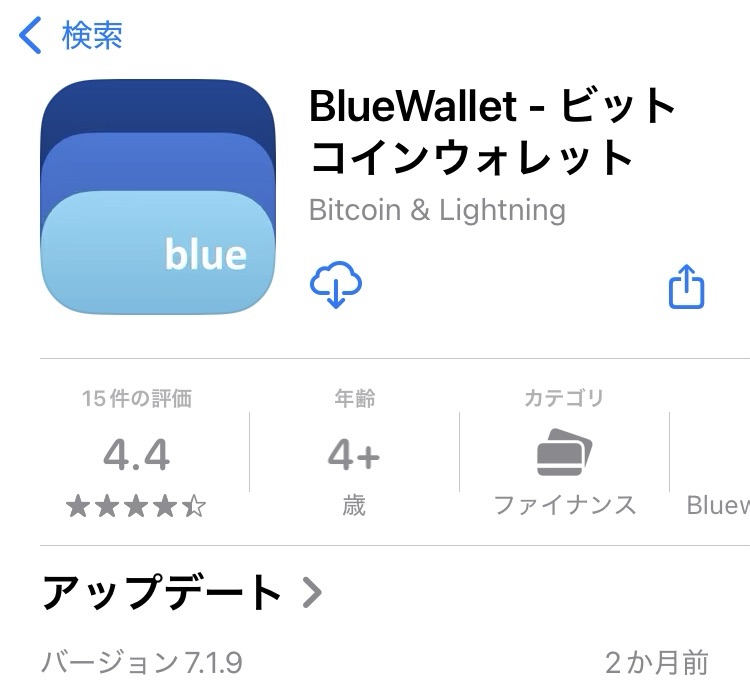
MacOS版 BlueWalletアプリをダウンロード
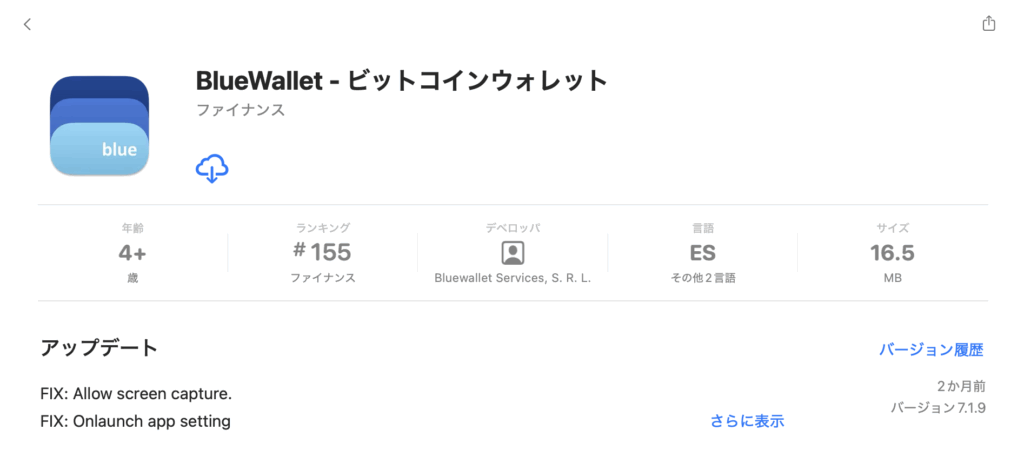
それぞれのデバイスで「Vault Key 1」を生成する
まずiOSとMacOS、それぞれのデバイスで「Vault Key 1」を生成します。
iOSで「Vault Key 1」を生成
【iOS】「Add now」をタップ
iOSアプリを開き、「Add a wallet」下の青いボタン「Add now」をタップします。
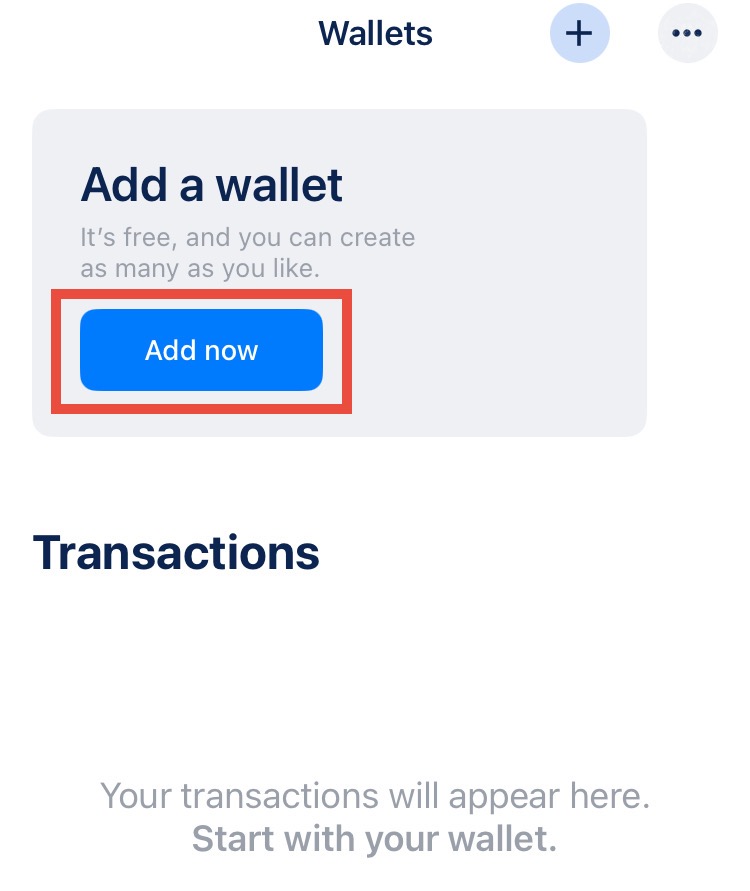
【iOS】ウォレット名称、タイプの設定
「Name」にはウォレットの名前を入力します。自分が分かりやすいもので良いと思います。
「Type」では「Multisig Vault」を選択。こちらを選ばないと、マルチシグになりません。
入力内容、選択内容を確認して「Create」をタップします。
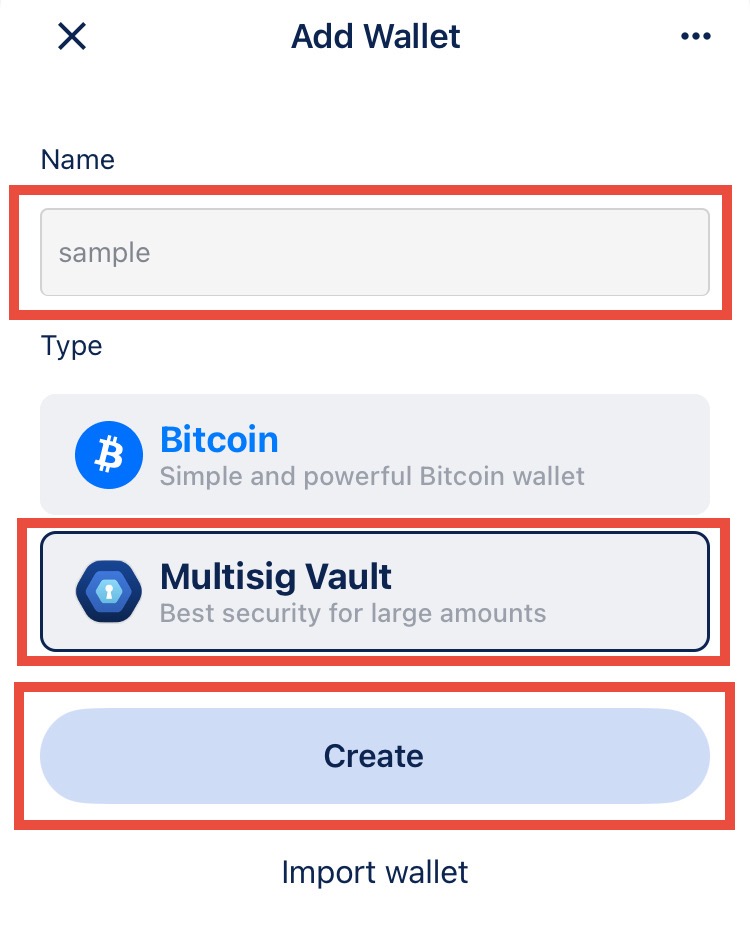
【iOS】Vault Settings を「2 of 2」に
BlueWalletのマルチシグの初期設定は、ベストプラクティスと言われる「2 of 3」となっています。
今回は「2 of 2」で作成するので、設定を変更します。
「Vault Settings」をタップします。
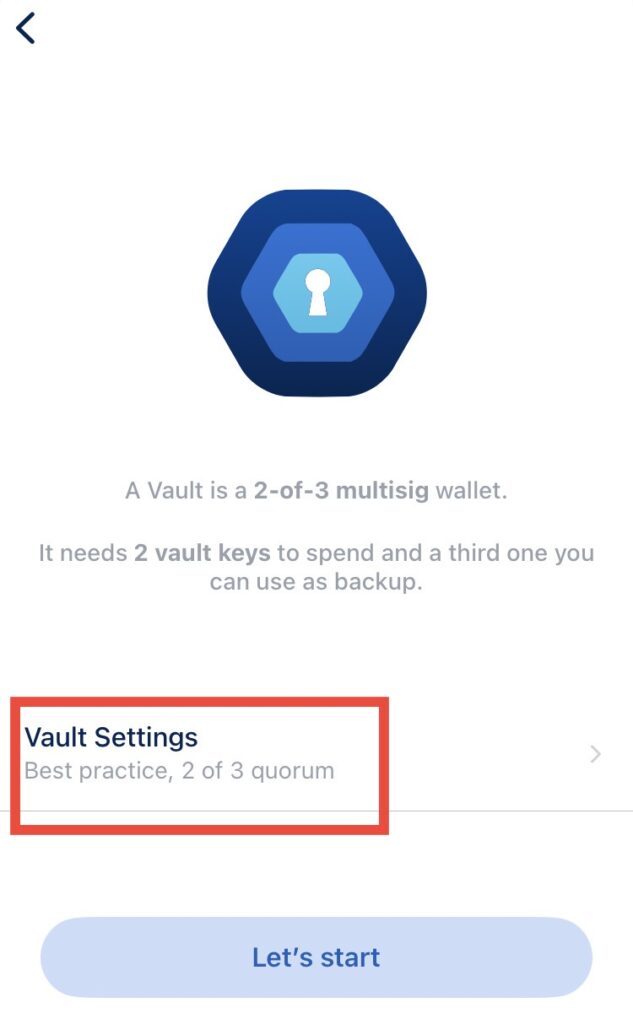
右側の数字をが「3」となっているので、「2」に変更します。
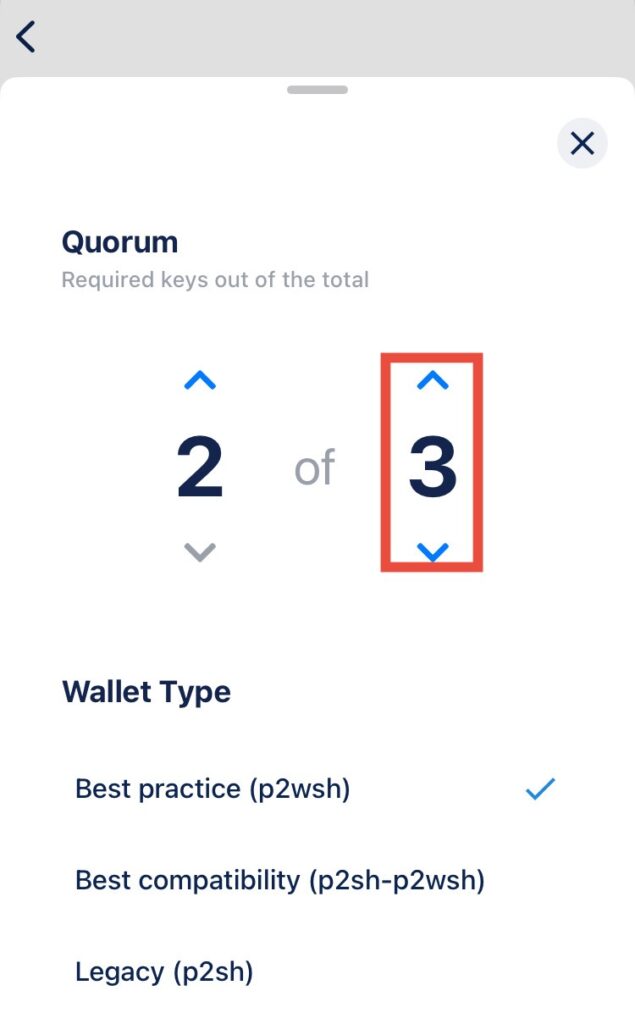
「2」に変更したことを確認後、右上の「×」ボタンで画面を閉じます。
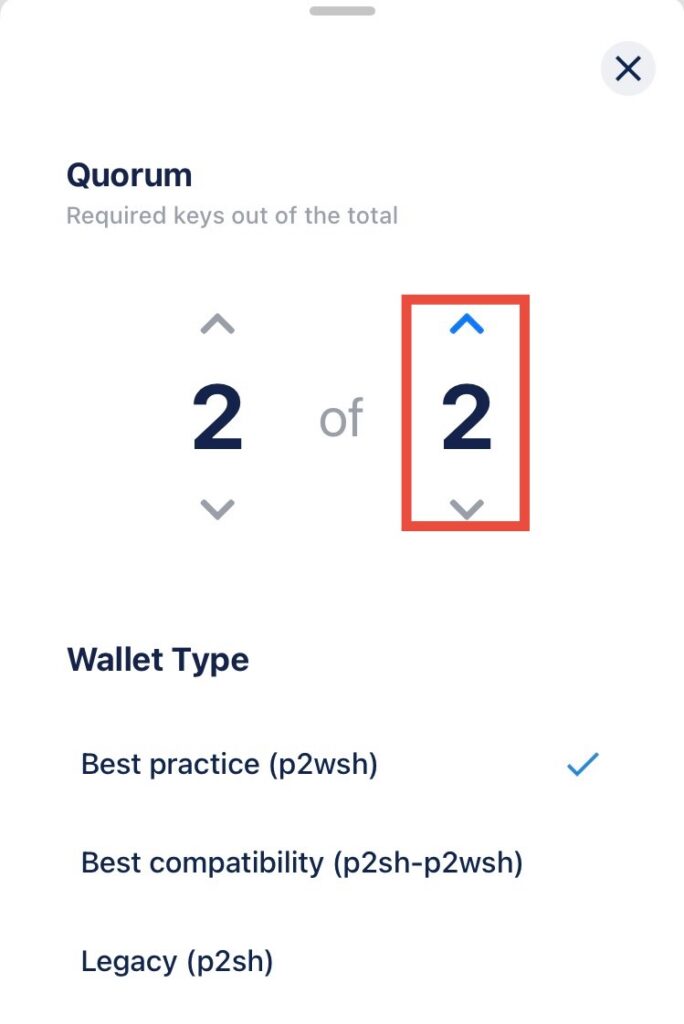
再度設定が「2 of 2」であることを確認したら、「Let’s Start」をタップします。
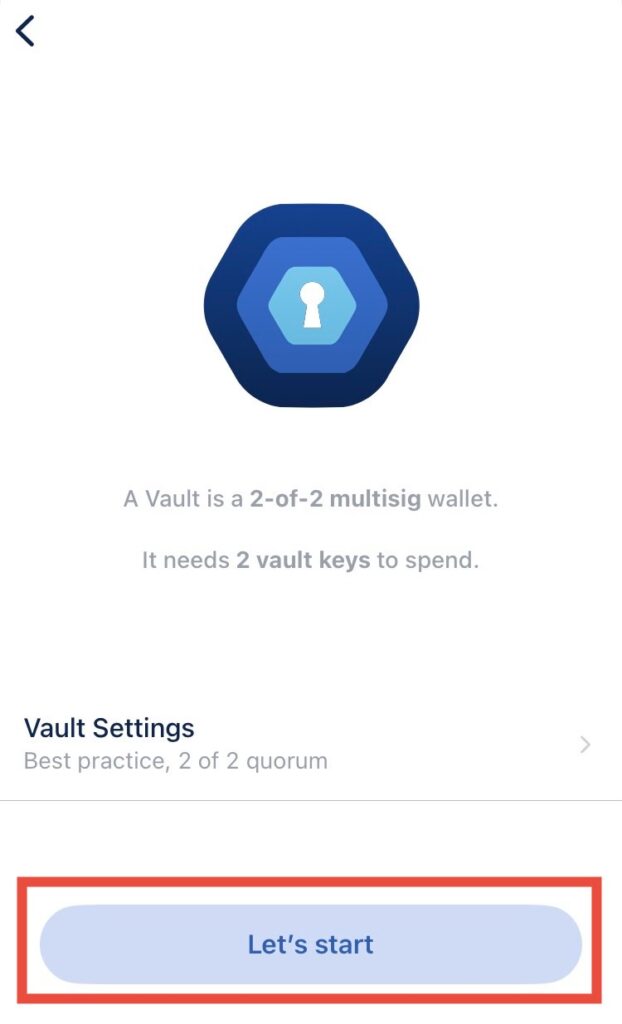
【iOS】「Vault Key 1」を生成する
iOS版アプリで「Vault Key 1」を生成します。
「Vault Key 1」下の「Create New」をタップします。
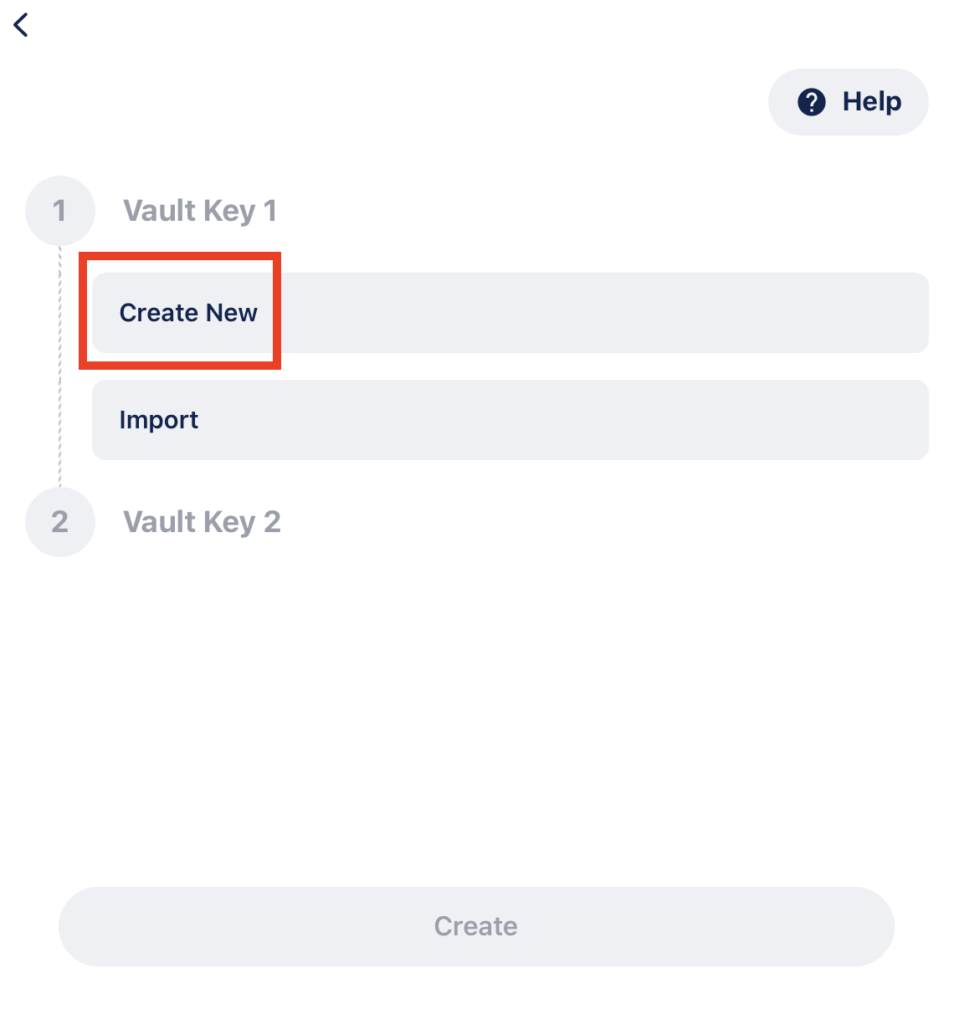
【iOS】シードフレーズを控える
「Vault Key 1」が生成され、12のシードフレーズが表示されます。
紙などに書き留めて控えます(iOS版アプリではこの画面のスクショは撮れません)。
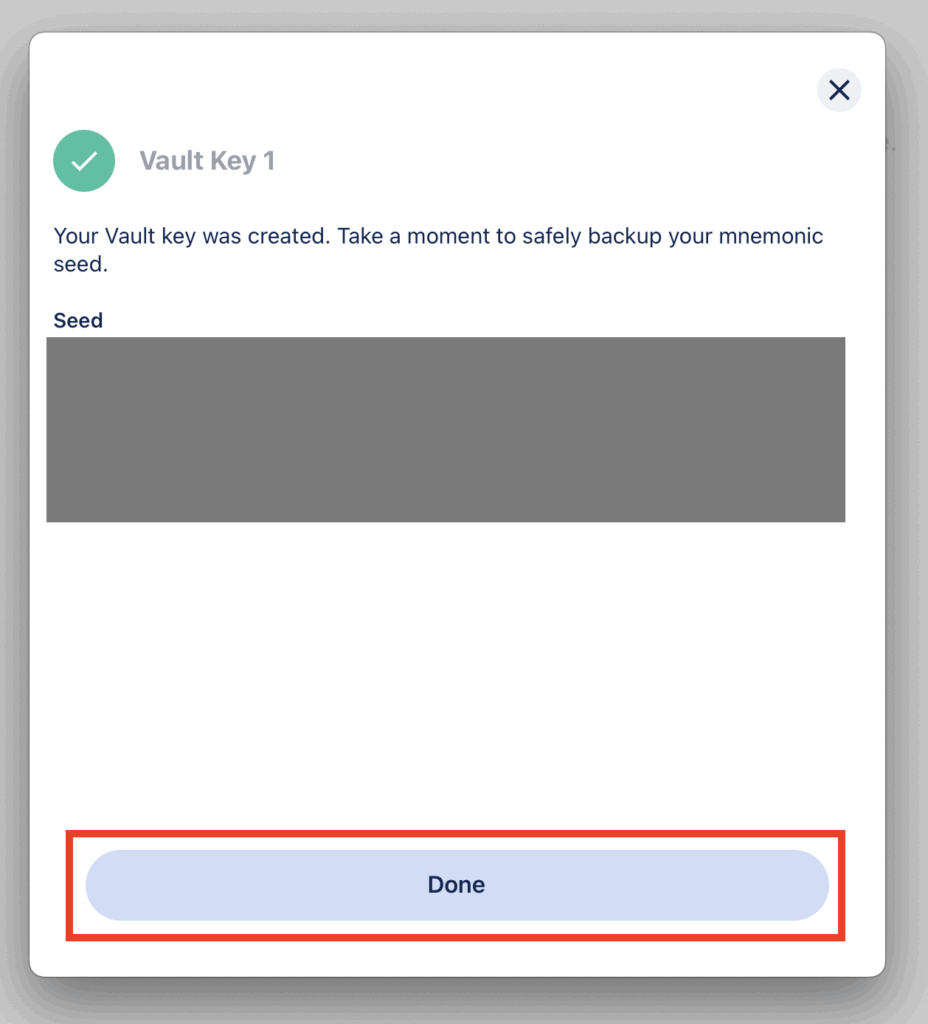
バックアップに間違いがないかよくよく確認後、「Done」をタップします。
iOSでの操作は一旦ここまでになります。iOSアプリは開いたままで、続いてMacOSの設定に入ります。
MacOSで「Vault Key 1」を生成
MacOS版BlueWalletを開き、iOS同様に「Vault Key 1」を生成します。
【MacOS】「Add now」をタップ
MacOS版BlueWalletを開き、「Add a wallet」下の青いボタン「Add now」をクリックします。
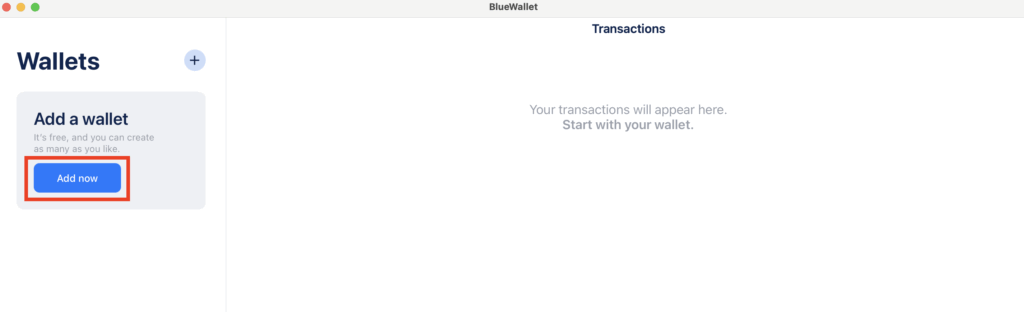
【MacOS】ウォレット名称、タイプの設定
「Name」にウォレットの名前を入力(iOS版と同じ名称が良いと思います)、「Type」は「Multisig Vault」を選択。
入力内容、選択内容を確認して「Create」をクリックします。
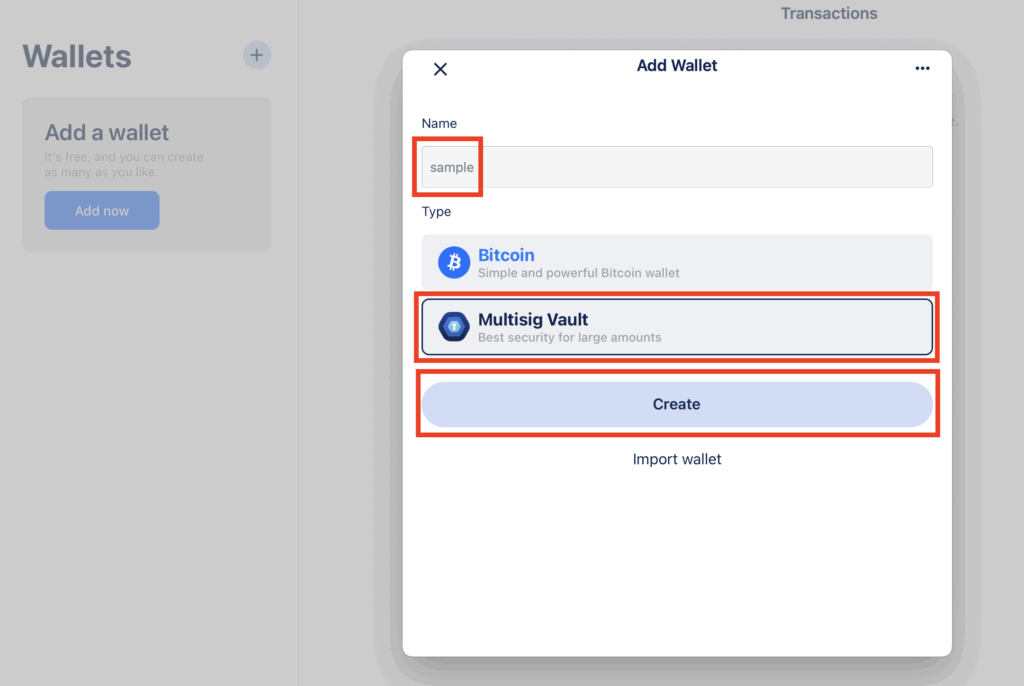
【MacOS】Vault Settings を「2 of 2」に
iOS同様、「Vault Settings」を「2 of 2」に変更します。
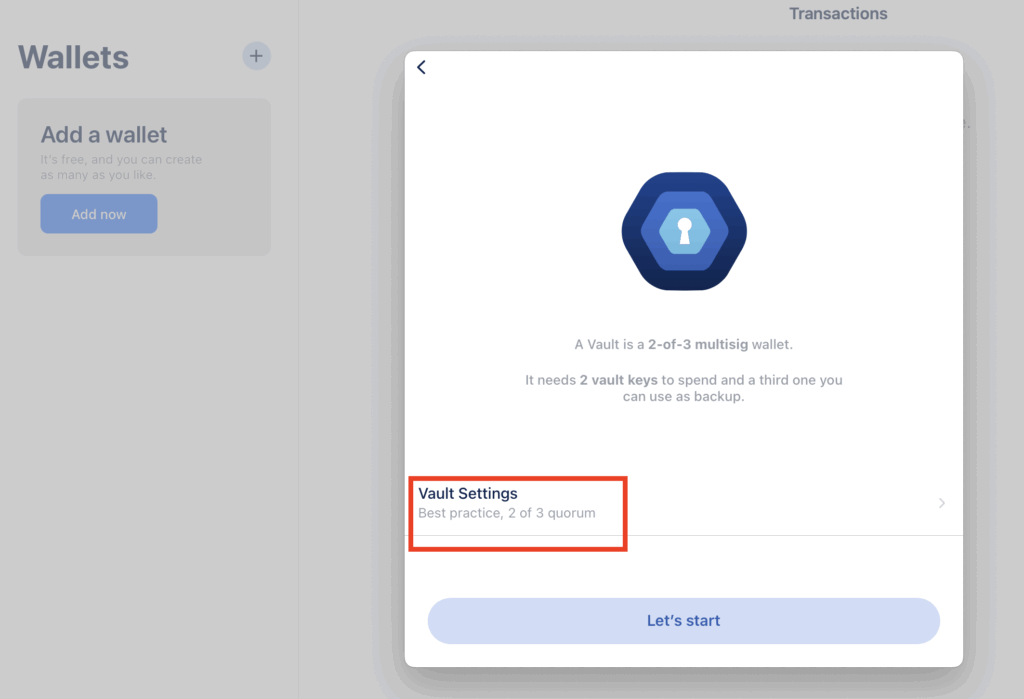
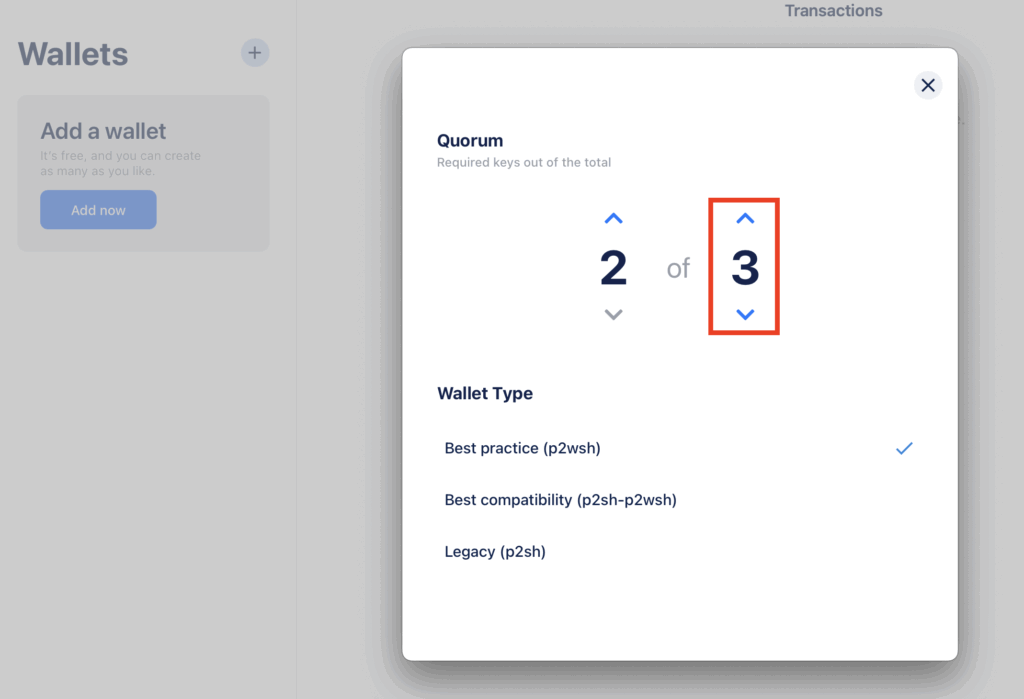
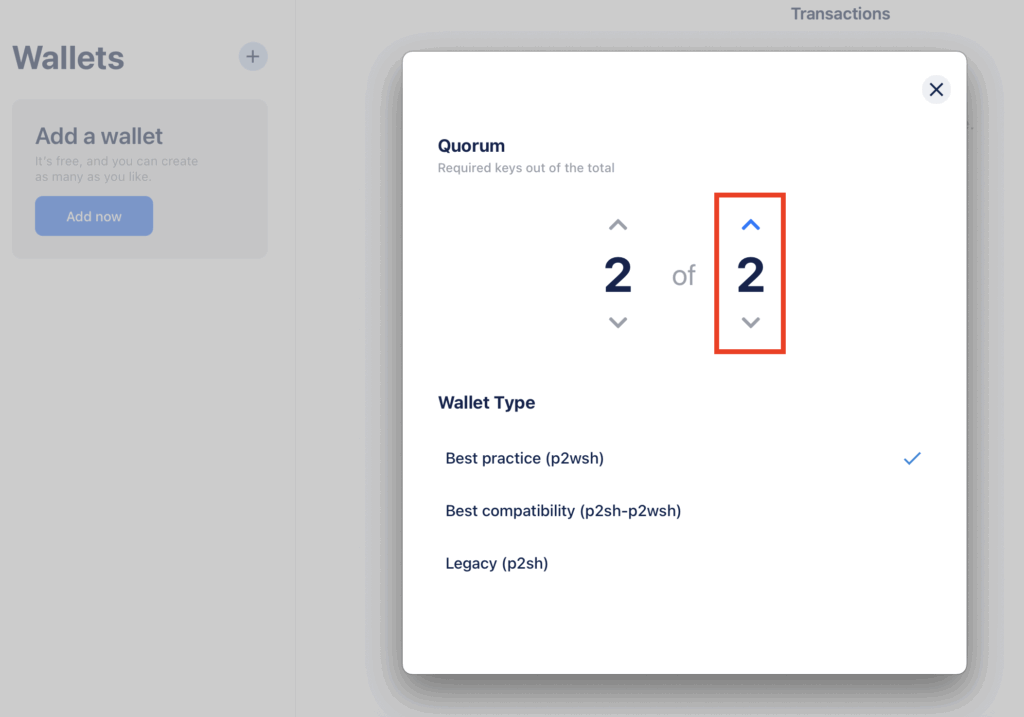
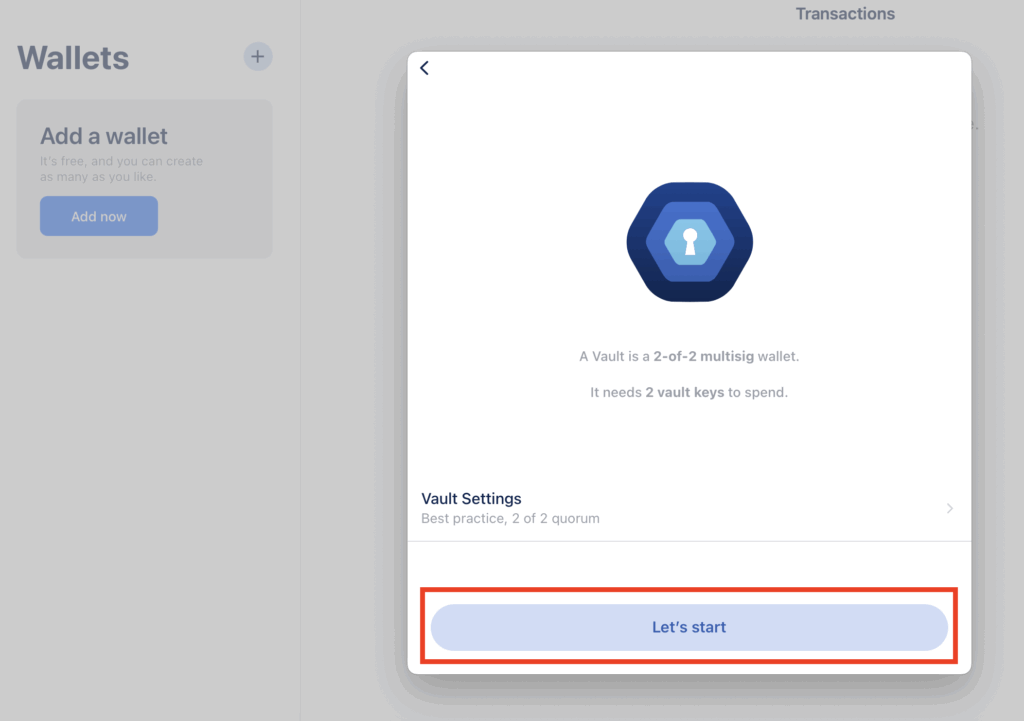
設定が「2 of 2」になっていることを確認したら、「Let’s start」をクリックします。
【Mac】「Vault Key 1」を生成する
MacOS版アプリで「Vault Key 1」を生成します。
「Vault Key 1」下の「Create New」をタップします。
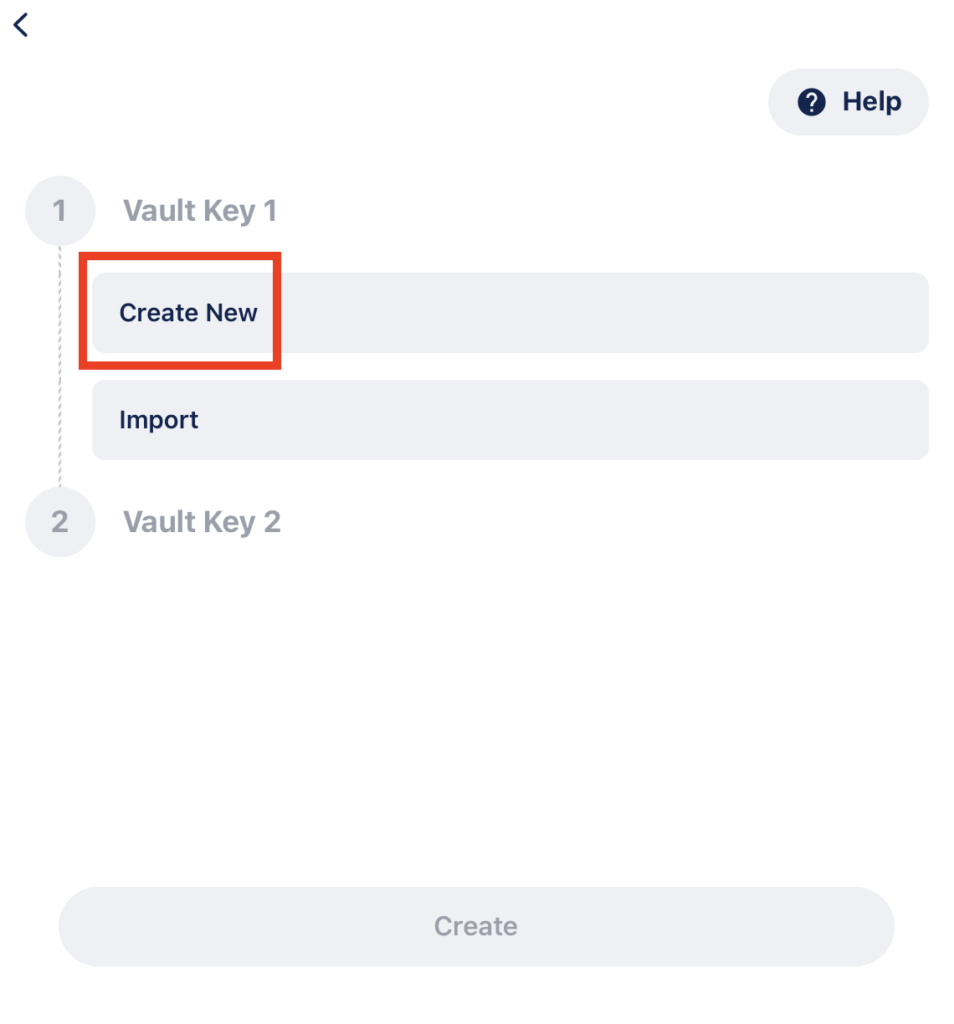
【MacOS】シードフレーズを控える
「Vault Key 1」が生成され、12のシードフレーズが表示されます。
※MacOSではスクショが撮れてしまいますが、バックアップにスクショは使わないよう注意です⚠️
紙などに書き写し、オフラインの安全な場所で保管しましょう。
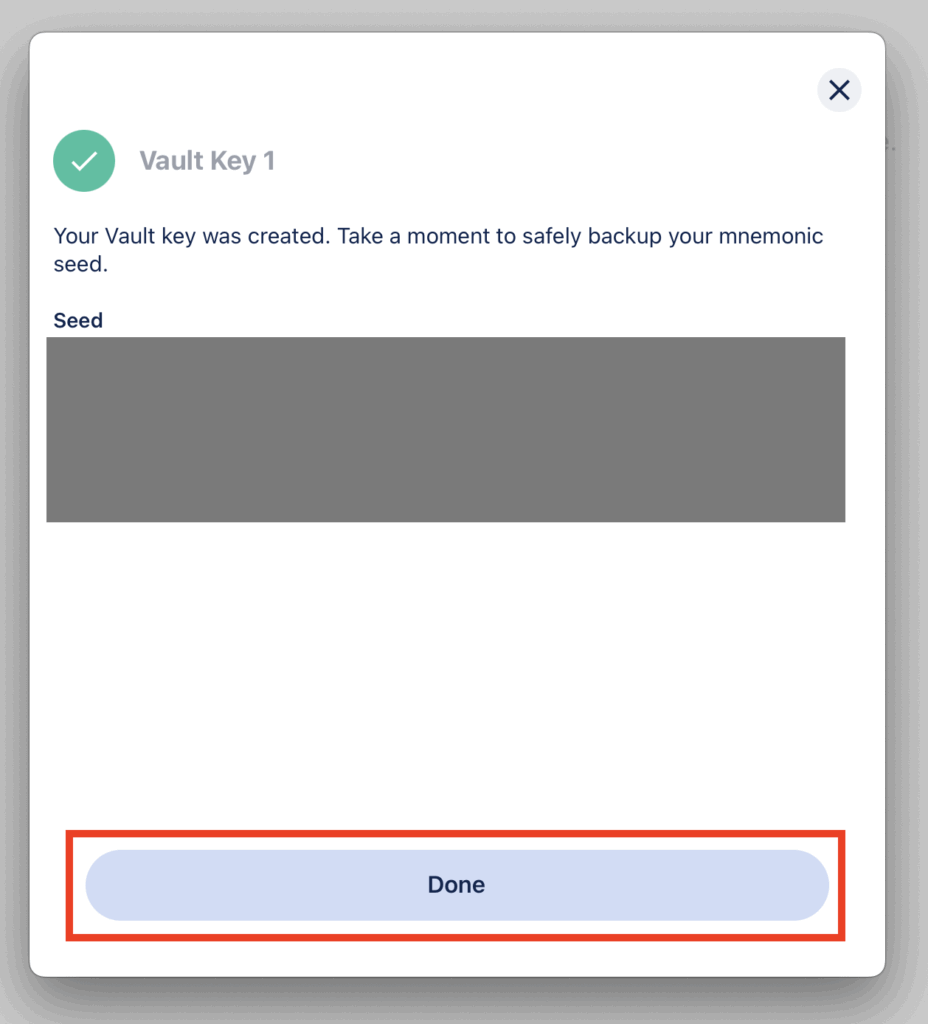
相互にXPUBを読み込ませる
【MacOS】XPUBのQRコードを表示させる
MacOSで生成した秘密鍵のXPUBファイルをiOSに読み込ませます。
先ほどの画面で「Done」をクリックすると、以下のように「Vault Key1」横に「Share…」の表示があります。ここをクリックします。
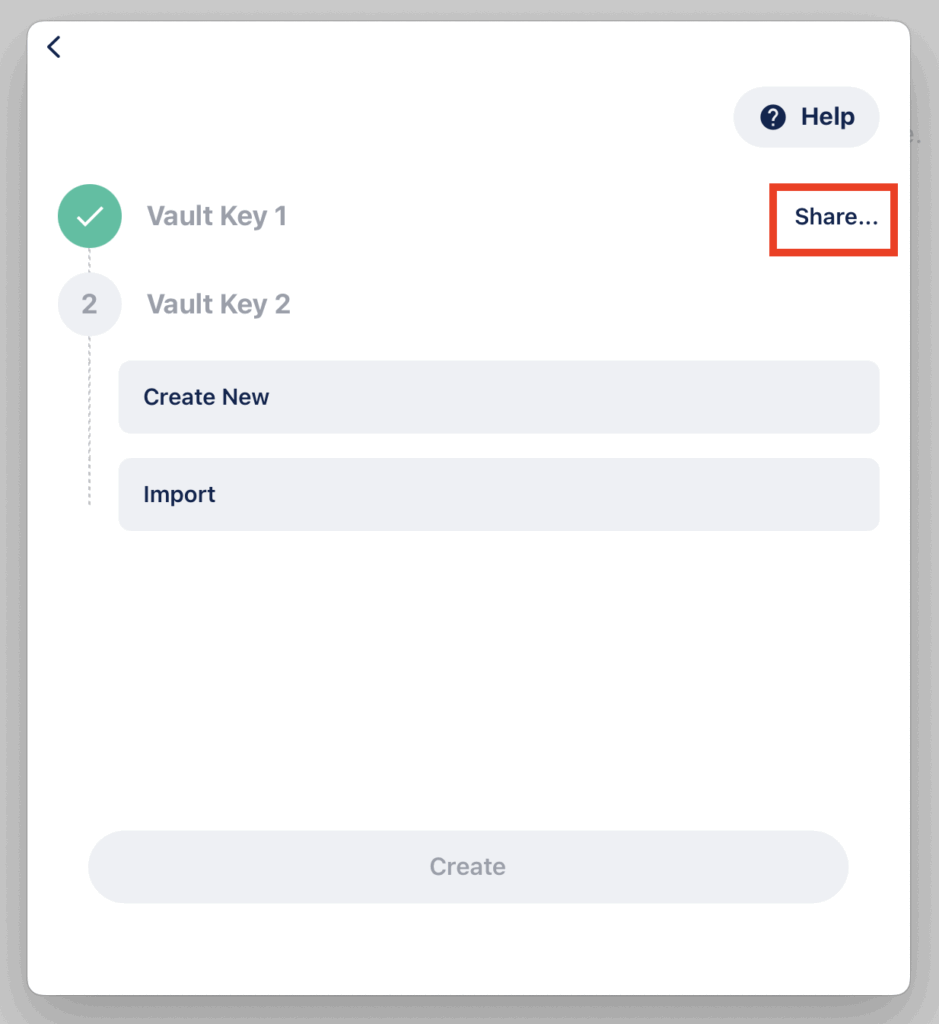
以下のようにQRコード(記事では塗りつぶしてあります)が表示されます。
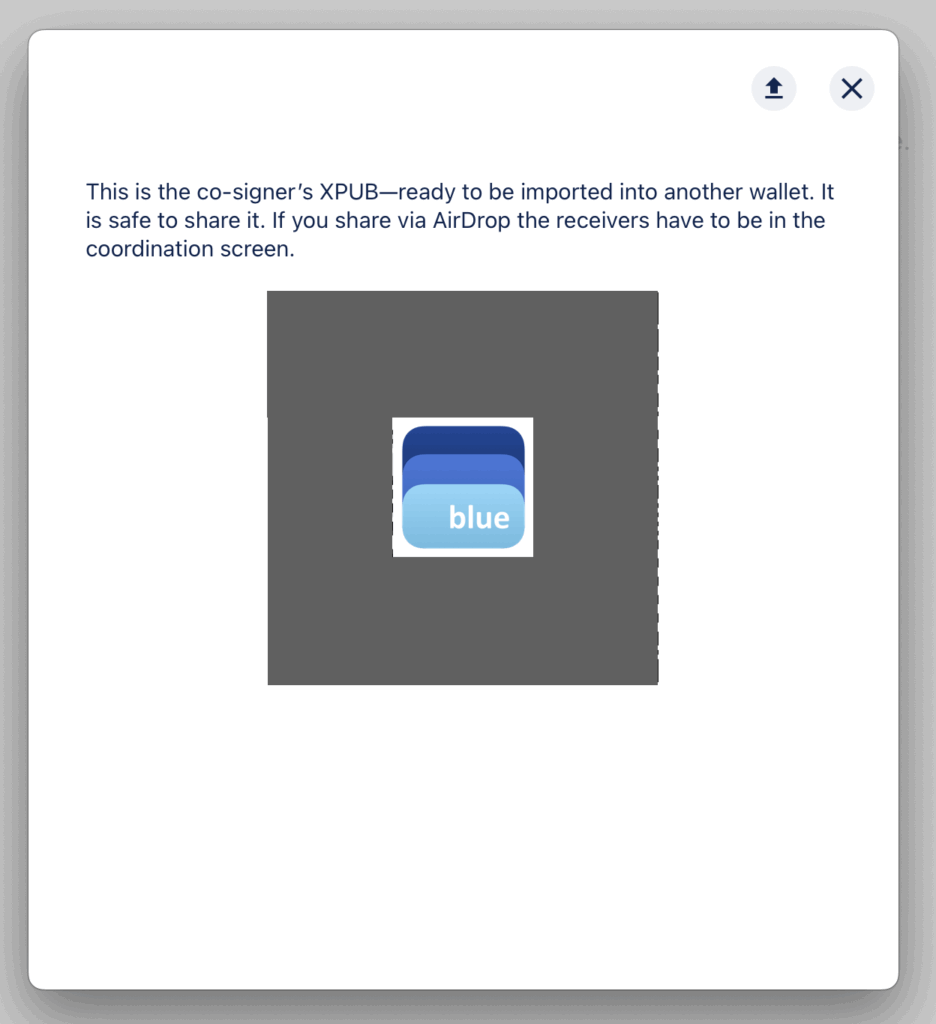
【iOS】MacOSのQRコードをスキャンする
ここでiOS版BlueWalletアプリに戻り、「Vault Key 2」の「Import」をタップします。
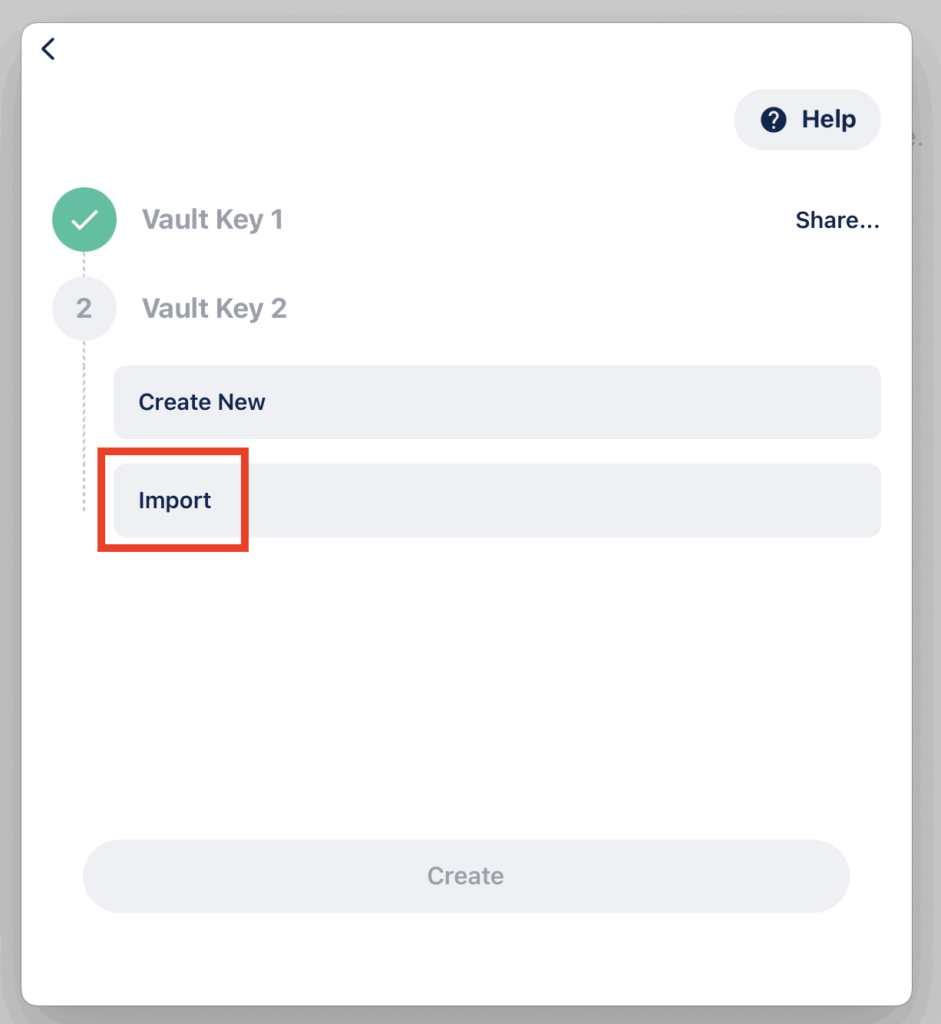
「Scan or import a file」をクリックします。
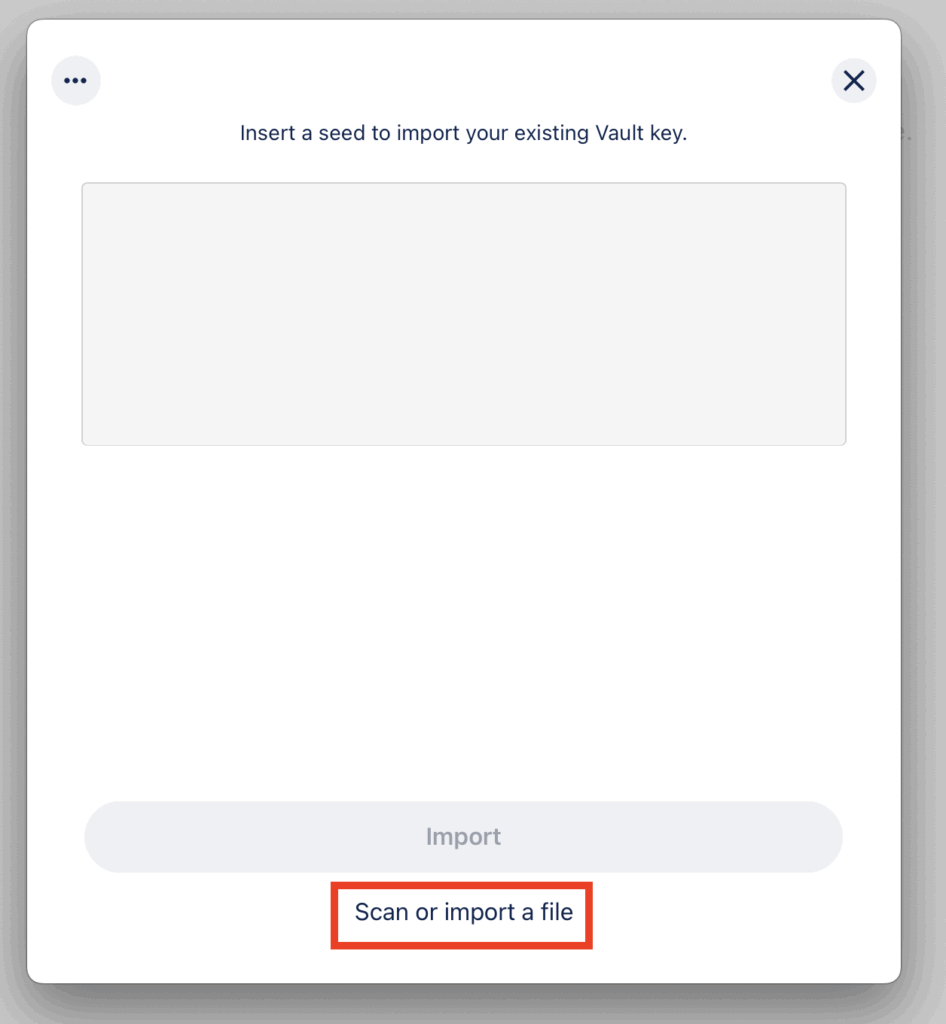
カメラが立ち上がるので、MacOSに表示されているQRコードをスキャンします。
スキャンが終わったら、MacOS側に表示されているQRコードは「×」ボタンで消してしまってOKです。
iOS版アプリの設定:完了
「Vault Key 1」、「Vault Key 2」ともに、頭に緑のチェックマークが入った状態になればOK。
「Create」をタップします。
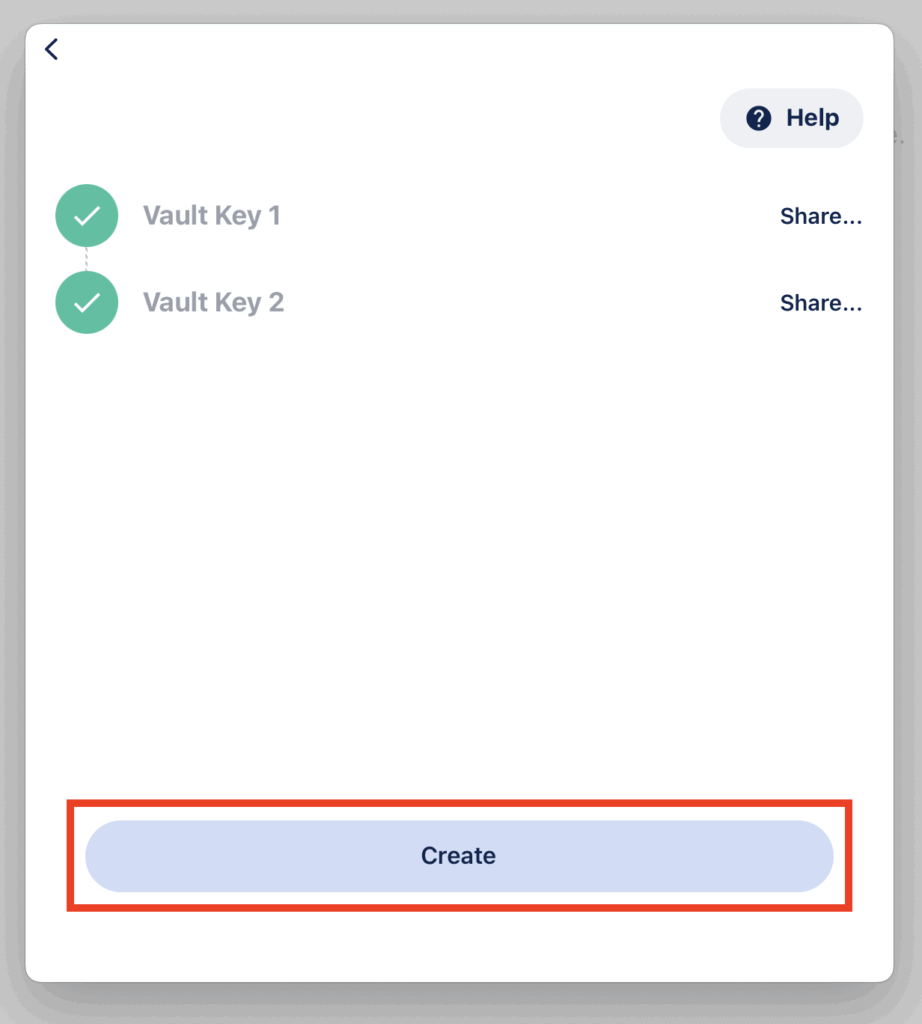
これでiOS版BlueWalletの設定は完了です。
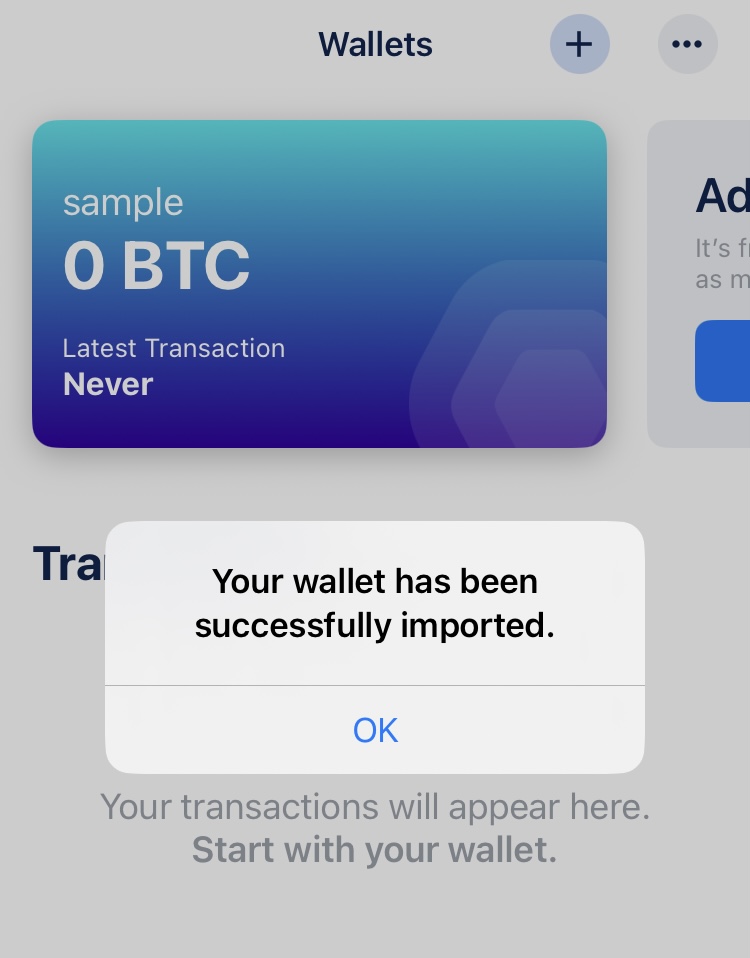
「OK」をタップします。
最後に、今度はMacOSにiOSのXPUBを読み込ませます。
【iOS】XPUBのQRコードを表示させる
まずはiOSで、MacOSでスキャンするためのXPUBのQRコードを表示させます。
iOS版BlueWalletの残高表示部分(青い部分)をタップします。
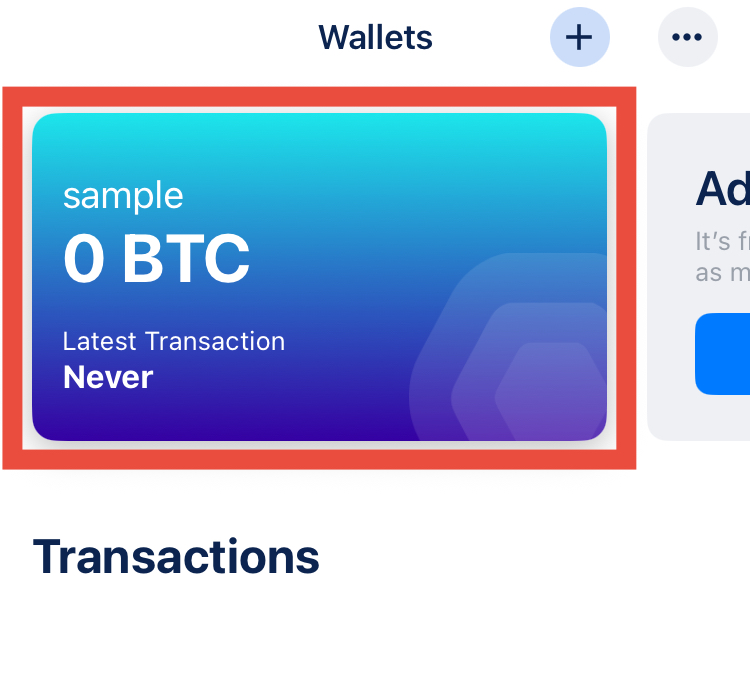
「Manage Key」をタップします。
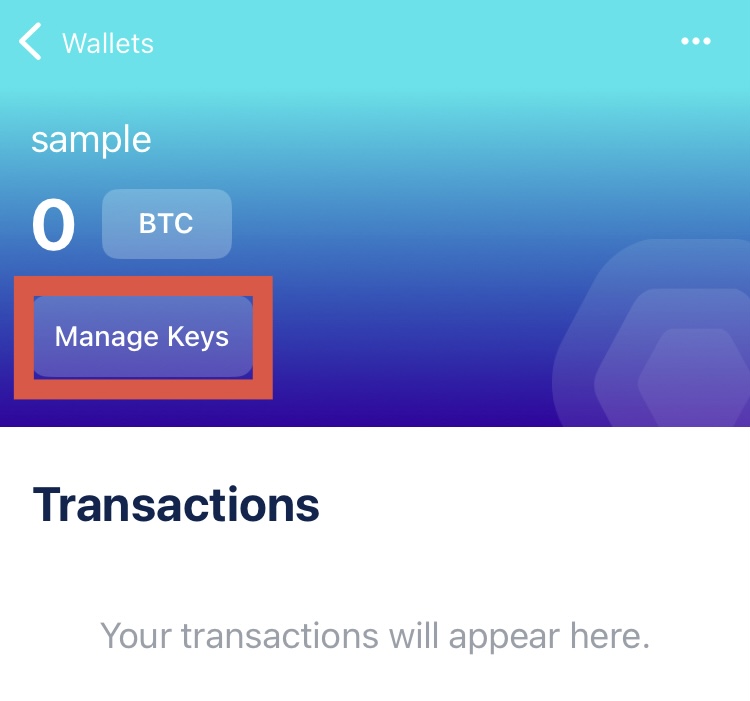
「Vault Key 1」横の「View」をタップ。
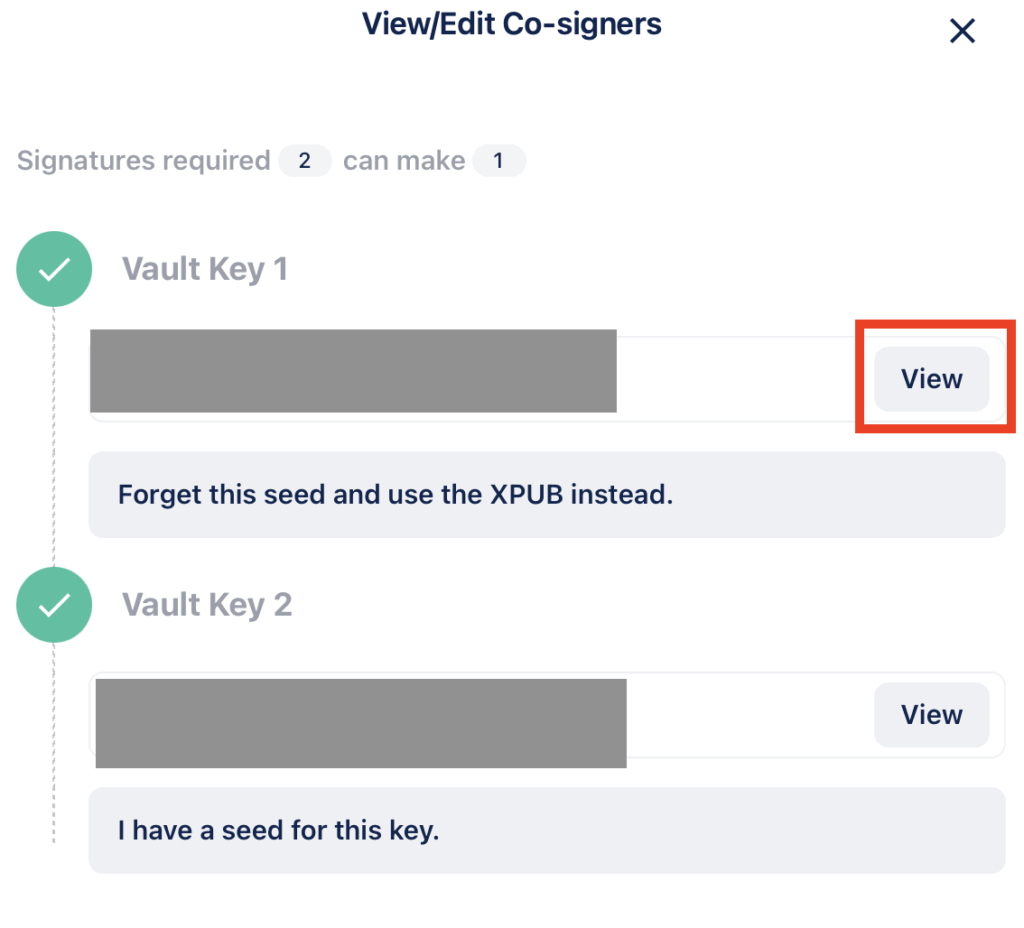
「↑」マークをタップ。
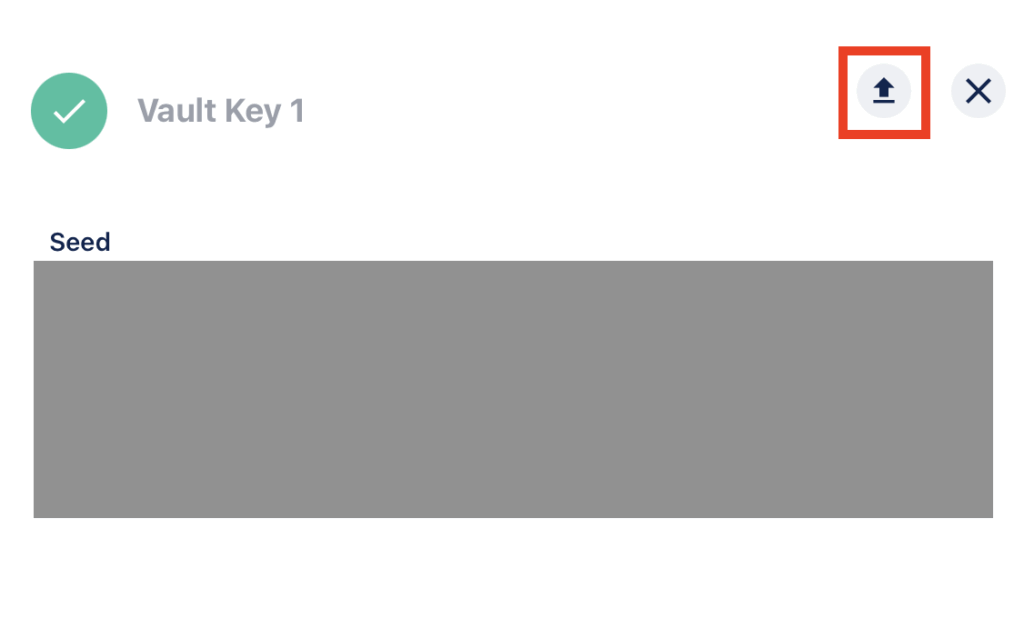
QRコード(下図、グレーに塗りつぶし部分)が表示されます。
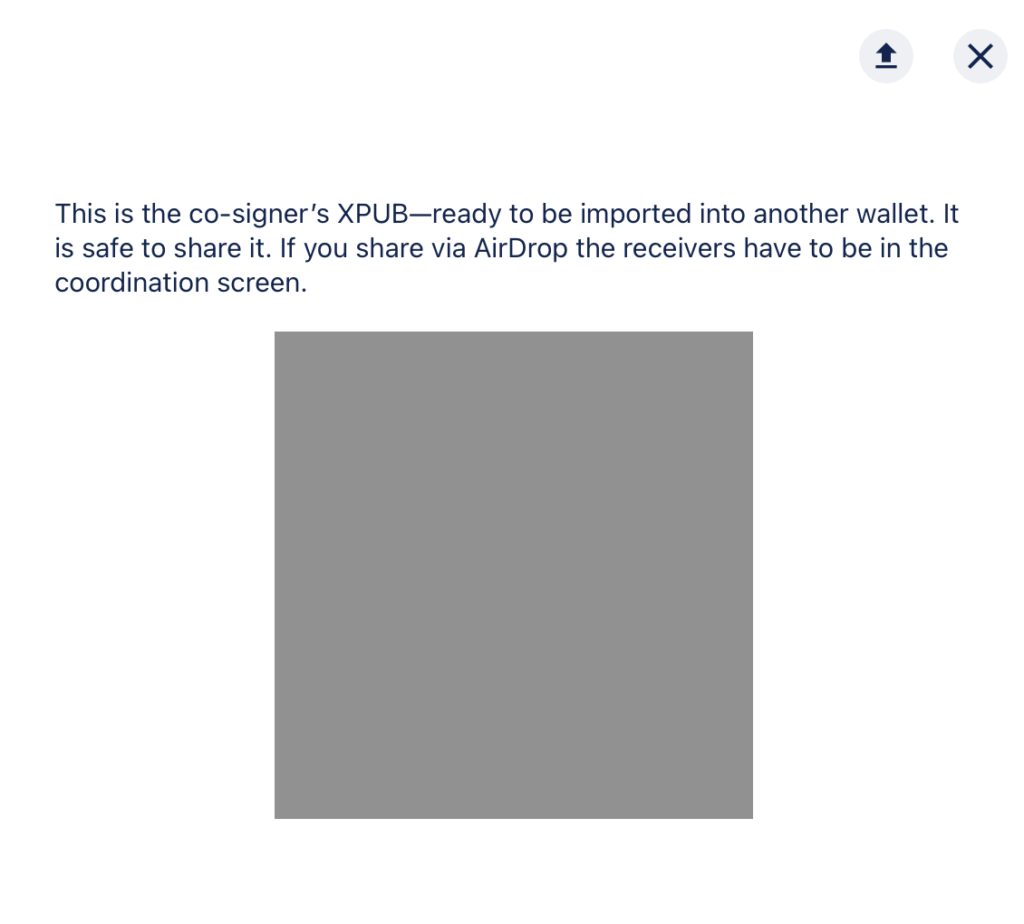
【MacOS】iOSのQRコードをスキャンする
ここで、MacOSのBlueWalletアプリに戻ります。
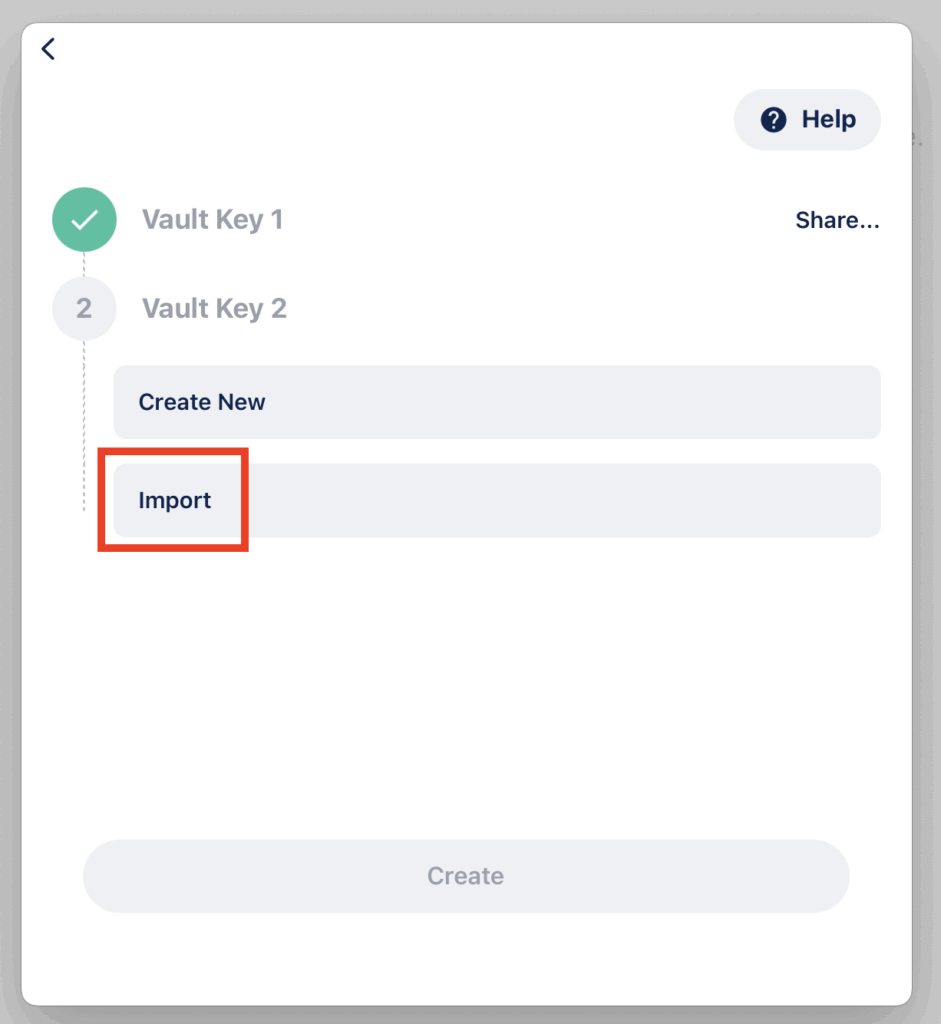
「Vault Key 2」下の「Import」をクリック。
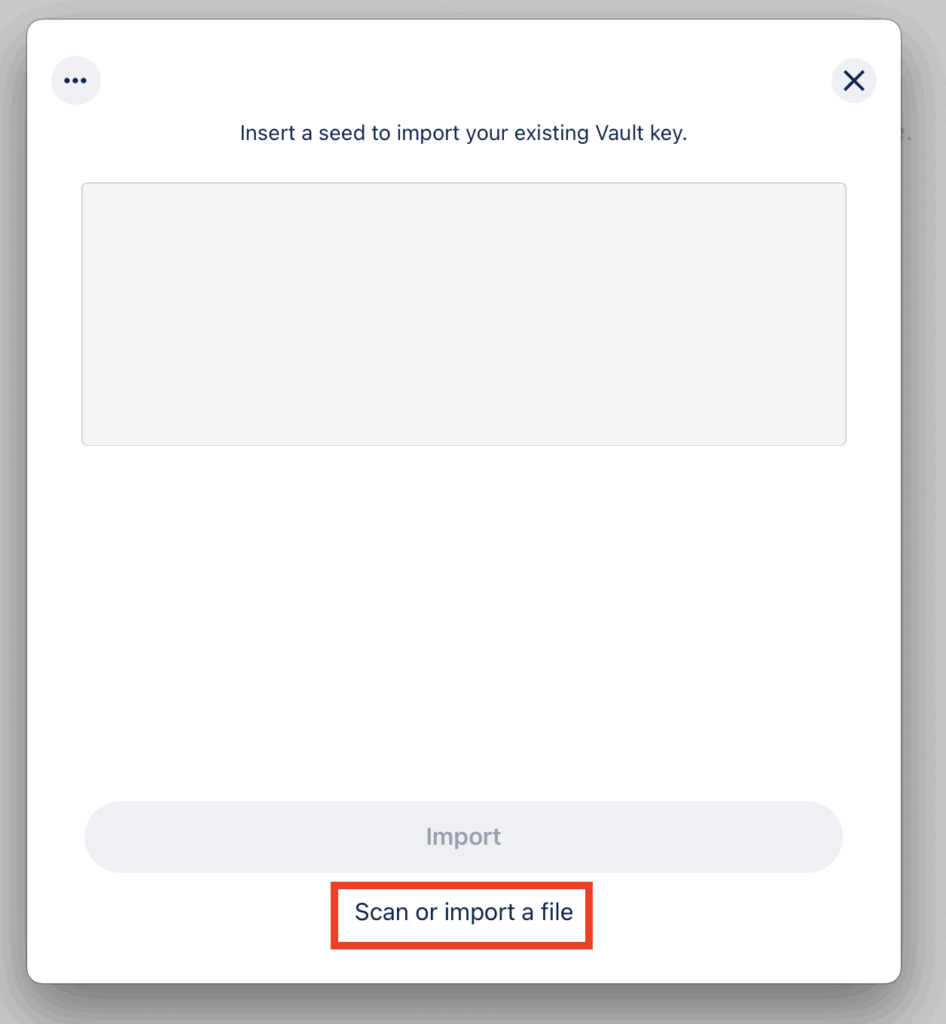
「Scan or import a file」をクリックすると、Macのカメラが起動します。
ここで、先ほど表示させておいたiOSアプリ側のQRコードをスキャンします。
MacOS版アプリの設定:完了
「Vault Key 1」、「Vault Key 2」ともに、頭に緑のチェックマークが入った状態を確認したら、「Create」ボタンをクリック。
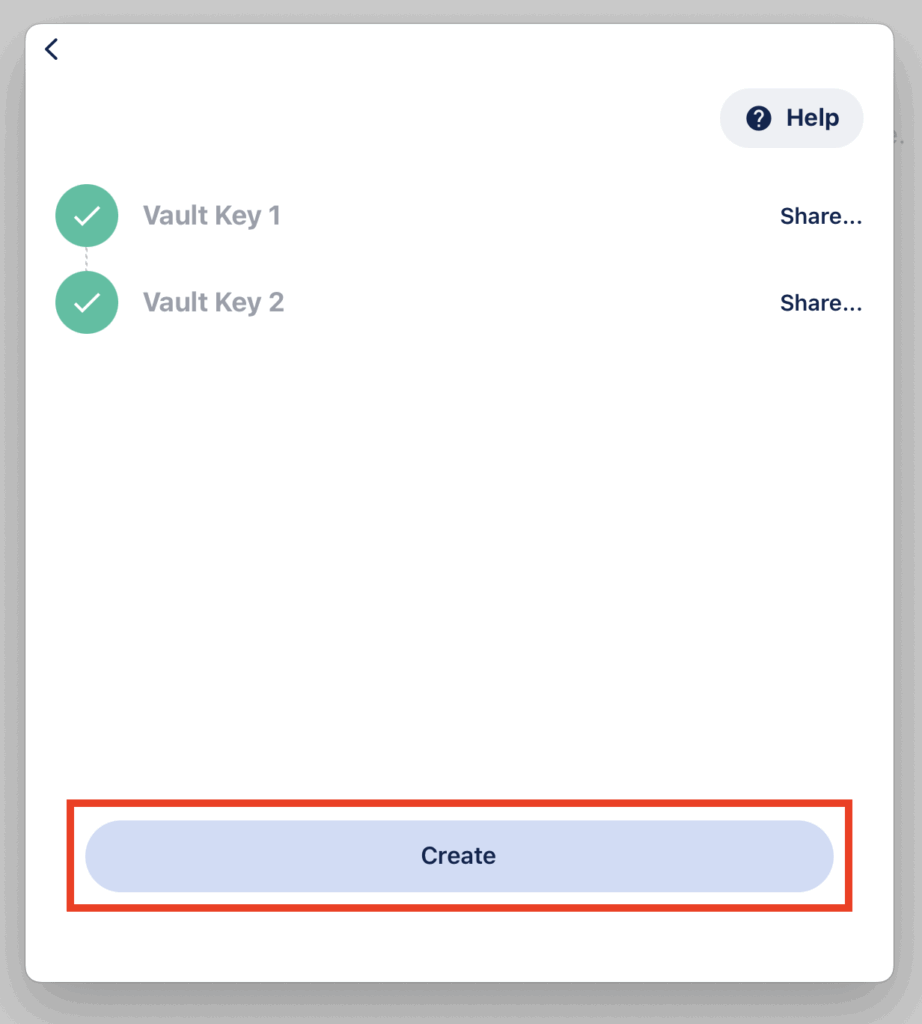
これで、MacOS側の設定も完了しました。
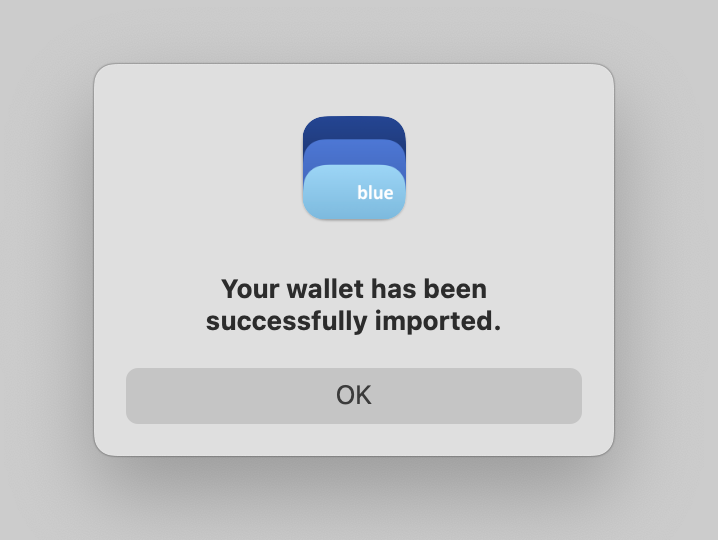
入金アドレスを確認する
最後に、マルチシグが正しく設定できているかを確認します。
iOS、MacOS双方のBlueWalletで「Recieve」をタップ/クリックし、表示される入金アドレスが同じであることを確認してください。
iOS版
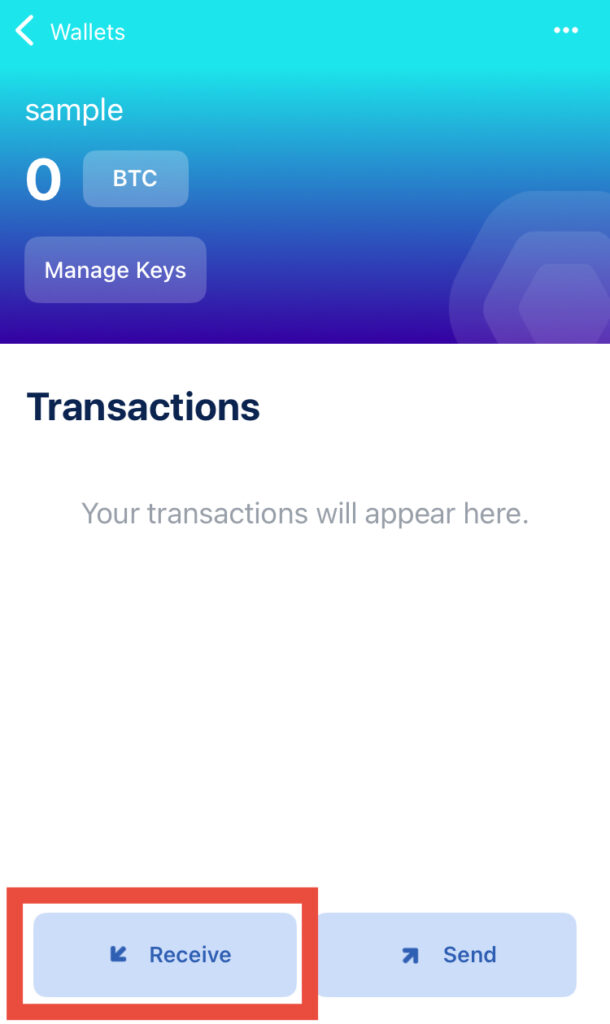
MacOS版
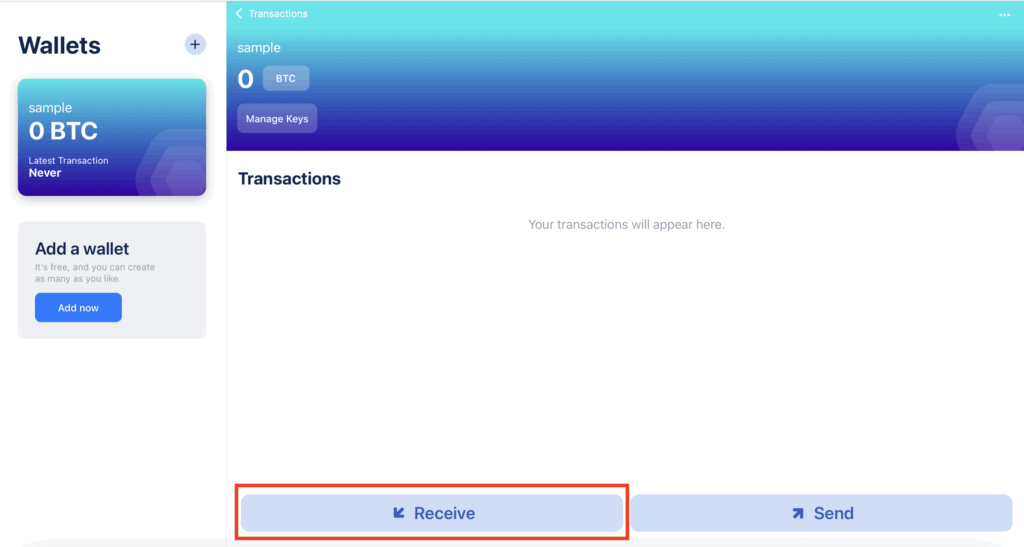
おわりに
お疲れさまでした🙂
これでiOSとMacOSを使った2-of-2マルチシグウォレットの設定は完了です。
紙に書き写したシードフレーズは、安全な場所にしっかり保管してくださいね。2-of-2マルチシグはシンプルな点は良いのですが、どちらか一方でも鍵を紛失すると資金にアクセスできなくなってしまうので要注意です。

ウォレットを作成したら、まずは少額をテスト入金し、さらに出金もできることを確認してください。
また大きな額を入金する前に、一度両デバイスからウォレットを削除した上で、シードフレーズのバックアップを使って復元できることを確認しておくと安心です。
別のデバイスを使ってBlueWalletを復元する手順はこちらで書きました。併せてお読みください。
近日中に、BlueWalletからの送金方法についての記事も書こうと思います。




